SecureCRT是一款專業(yè)的SSH的終端仿真程序,這款軟件的作用是可以讓用戶在Windows端登錄到Linux服務(wù)器,并通過命令行的方式來對Linux服務(wù)器進(jìn)行各種操作,是經(jīng)常被用于系統(tǒng)維護(hù)的一款實用工具。KK下載站為您提供securecrt漢化版下載,有需要的朋友可以下載使用哦!
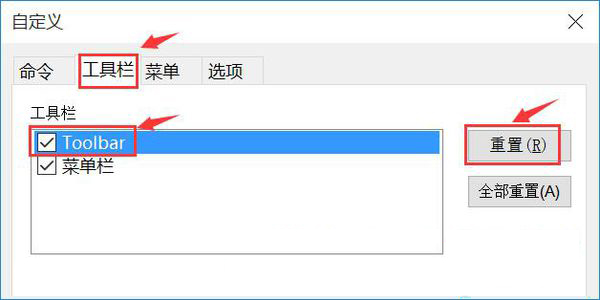
SecureCRT安裝教程
1、從KK下載站下載名為“SecureCRT4768.zip”的SecureCRT軟件包,把壓縮包解壓后得到兩個.exe應(yīng)用程序,我們需要根據(jù)計算機(jī)上安裝的系統(tǒng)來決定選擇哪一個。如果是32位系統(tǒng),就打開x86安裝程序;如果是64系統(tǒng),就打開x64安裝程序。
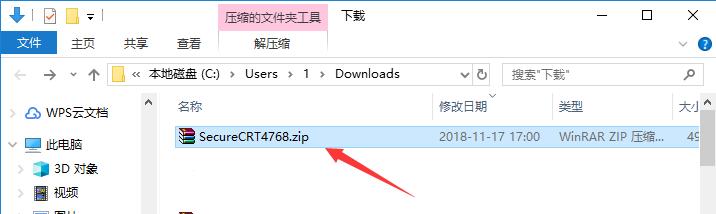
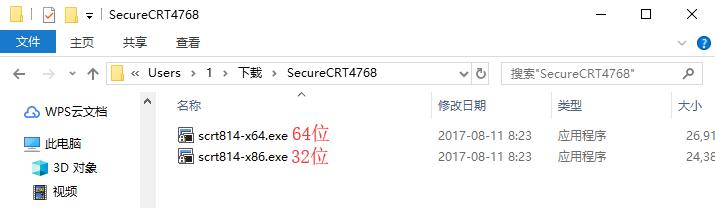
2、可能有的朋友不知道怎么看計算機(jī)安裝的系統(tǒng)。我們使用鼠標(biāo)右鍵單擊桌面上的“我的電腦”(win10系統(tǒng)則為‘此電腦’),在右鍵菜單中點擊打開“屬性”。然后在“系統(tǒng)”下的“系統(tǒng)類型”條目就能看到當(dāng)前使用的操作系統(tǒng)版本了。
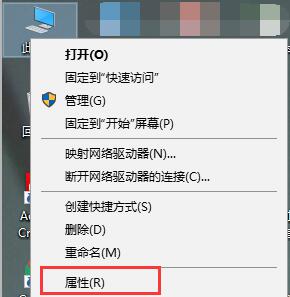
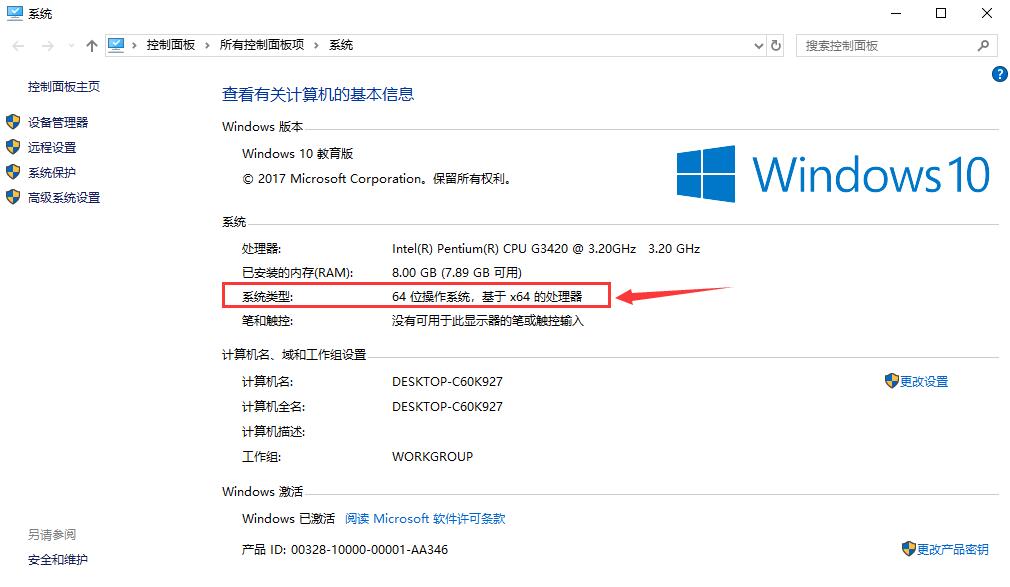
3、進(jìn)入SecureCRT安裝向?qū)В瑢ecureCRT軟件進(jìn)行簡單介紹,然后點擊下方的“Next”進(jìn)入下一步。如果想要退出安裝,直接點擊“Cancel”即可。
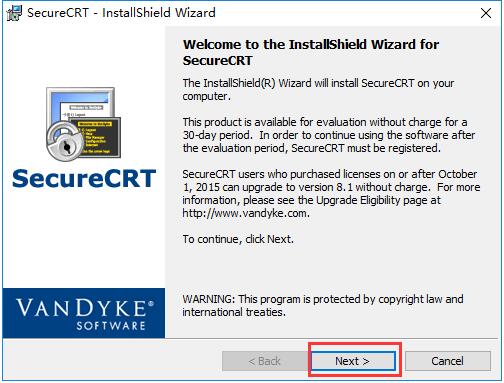
4、閱讀許可協(xié)議,確認(rèn)協(xié)議無誤后,使用鼠標(biāo)左鍵點擊的方式選中“Iacceptthetermsinthelicenseagreement”表示同意協(xié)議,然后點擊下方的“Next”進(jìn)入下一步。
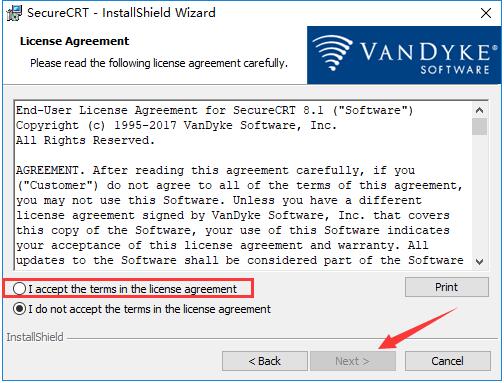
5、選擇需要導(dǎo)入的數(shù)據(jù),一般選擇“Commonprofile(通用數(shù)據(jù))”而不選擇“Personalprofile(個人數(shù)據(jù))”,然后點擊“Next”進(jìn)入下一步。如果需要再次閱讀協(xié)議則點擊“Back”。
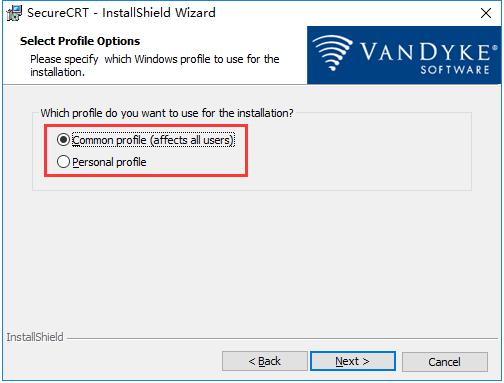
6、在此界面用戶需要選擇安裝類型,包括“Complete(完整版)”和“Custom(自定義)”,一般用戶選擇“Complete”即可,然后點擊下方的“Next”。如果需要重新設(shè)置則點擊“Back”
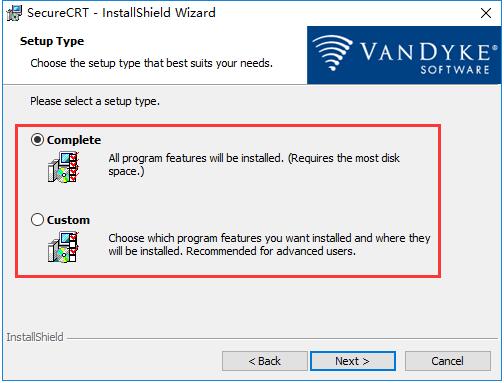
7、選擇是否創(chuàng)建SecureCRT的開始菜單文件夾(Createaprogramgroupfor SecureCRT)和桌面快捷方式(Addadesktopshortcutfor SecureCRT),選定后單擊下方的“Next”。
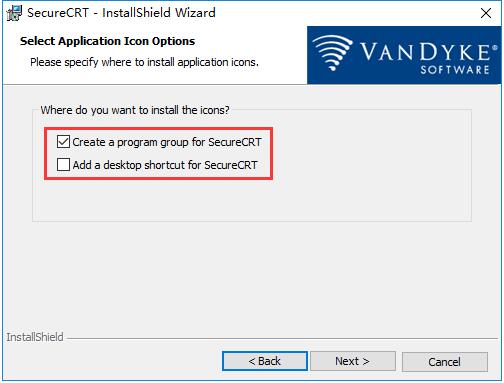
8、這一步中會顯示之前設(shè)置的所有內(nèi)容,確認(rèn)安裝信息無誤后,點擊下方的“Install”開始安裝。
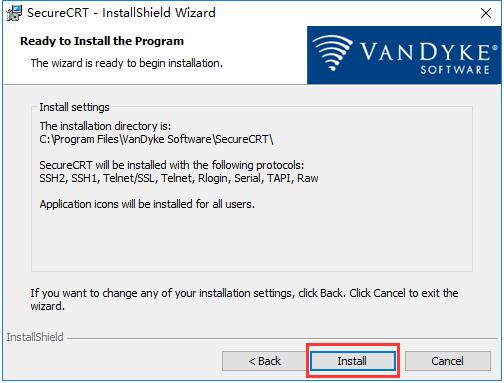
9、等待SecureCRT安裝,這個過程大約需要3分鐘。
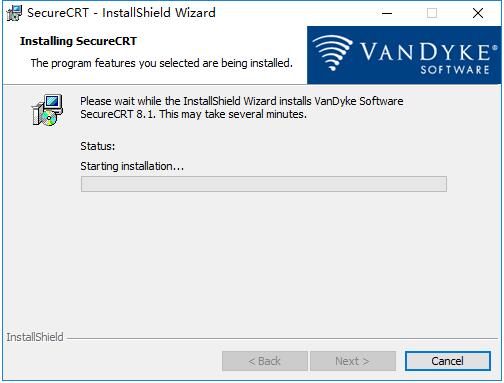
10、安裝結(jié)束后,自動跳轉(zhuǎn)至安裝完成界面,用戶可以根據(jù)需要選擇是否閱讀軟件介紹(ViewReadmenow?)、更新記錄(ViewHistorynow?)和軟件公告(SubscribetoProductAnnouncements?),選擇完畢后,點擊下方的“Finish”即可結(jié)束安裝程序。
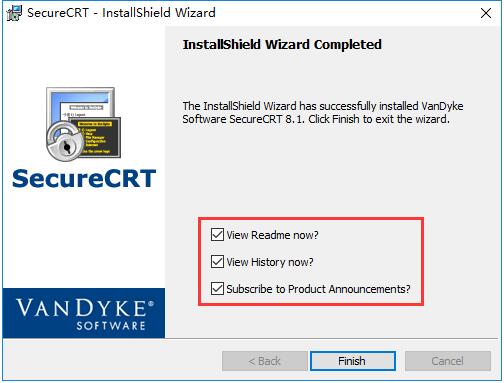
securecrt漢化版使用說明
一、如何用securecrt7新建一個鏈接?
1、打開SecureCRT。打開的時候會彈出一個鏈接設(shè)置對話框。如果有已經(jīng)建立的鏈接,會顯示在這里。選中已有的一個鏈接,點擊鏈接按鈕,就能夠連上服務(wù)器。這邊我們新建一個鏈接即可。
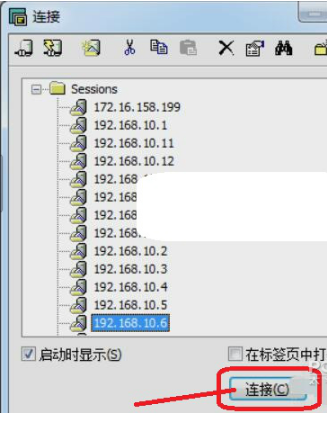
二、如何用SecureCRT的SSH2配置鏈接?
1、對話框上邊的工具欄中,第三個工具按鈕,就是新建鏈接。點擊打開一個新建會話向?qū)В粎f(xié)議選擇SSH2,點擊下一步;
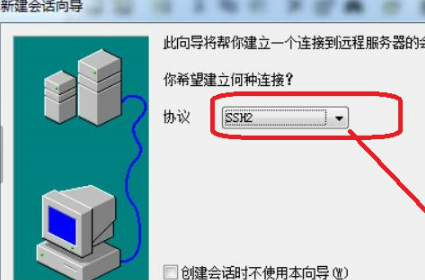
2、主機(jī)名填寫主機(jī)的IP地址,端口就是用默認(rèn)的22,然后輸入linux系統(tǒng)的用戶名,比如root,點擊下一步后再輸入鏈接名稱就可以完成了。
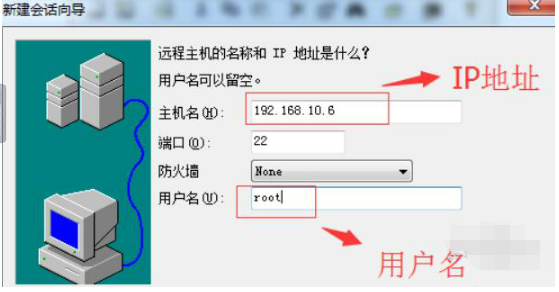
securecrt漢化版功能介紹
【增強(qiáng)的智能卡支持】
在Mac和Linux上,在智能卡(PIV/CAC)上挑選一個用以公匙驗證的特殊資格證書。支持PKCS#11資格證書。在全部服務(wù)平臺上,能夠 立即從特定的資格證書中獲取登錄名。
【增強(qiáng)的串行通信支持】
十六進(jìn)制主視圖有利于調(diào)節(jié)串口通信。僅當(dāng)配備串行通信會話時,會話選擇項提示框中顯示信息合理的COM端口。
【命令窗口增強(qiáng)】
命令窗口現(xiàn)在可以將命令發(fā)送至選中的菜單欄組或由此可見會話。
【關(guān)鍵字突顯改善】
應(yīng)用新的右鍵單擊“加上關(guān)鍵字...”選擇項迅速加上關(guān)鍵字。
【命令管理工具】
應(yīng)用可停靠在的命令管理工具簡單化反復(fù)的每日任務(wù),這使將命令機(jī)構(gòu)到取名文件夾名稱中,按名字過慮命令,雙擊鼠標(biāo)或按Enter起動他們非常容易。命令和命令文件夾名稱還可以與按鍵欄共享資源,相反也是。
【當(dāng)?shù)豐hell會話】
在Windows10和WindowsServer2019或高些版本號上,您能夠 在手機(jī)軟件中開啟當(dāng)?shù)豐hell會話。應(yīng)用菜單欄式CMD或PowerShell會話能夠 輕輕松松地在當(dāng)?shù)叵到y(tǒng)軟件上工作中,而無須離去。macOS和Linux已支持當(dāng)?shù)豐hell。
securecrt漢化版軟件特色
1、改善的按鈕欄管理方法
按鈕欄管理器容許您加上,拷貝,編寫,刪掉,重新命名和重新排列按鈕欄。應(yīng)用很多按鈕的管理人員能夠應(yīng)用Button Manager重新排列,編寫,加上,刪掉,拷貝和粘貼按鈕。
2、腳本情況顯示燈
腳本情況指示儀顯示信息腳本在選項卡式友誼鋪會話中運作的時間。
3、命令對話框
配備命令對話框以默認(rèn)設(shè)置將命令發(fā)送至全部會話,看得見會話或主題活動會話。
4、幾行粘貼對話框改善
如今,您能夠在幾行粘貼確定對話框中查詢和編寫文字,隨后將其粘貼到會話中,進(jìn)而降低潛在性的不正確。確定對話框還可以調(diào)節(jié)尺寸。
5、儲存臨時性大會
您如今能夠儲存應(yīng)用“快速連接”,“聯(lián)接”欄或命令行聯(lián)接的每個會話。
SecureCRT常見問題
一、secureCRT怎么設(shè)置成中文?
1、打開SecureCRT,在上方的工具欄右側(cè)空白區(qū)域使用鼠標(biāo)右鍵單擊,之后在打開的下拉菜單中,選擇“Customize…”
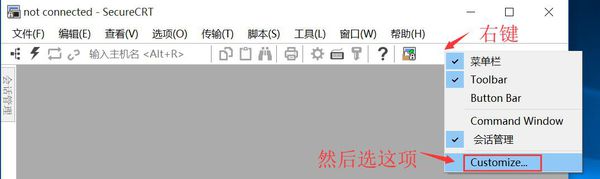
2、之后會彈出自定義窗口,我們切換到第二個工具欄標(biāo)簽,在下方的列表中選中Toolbar這一項,然后點擊窗口右側(cè)的“重置”按鈕。重置完成后重新啟動SecureCRT軟件即可。
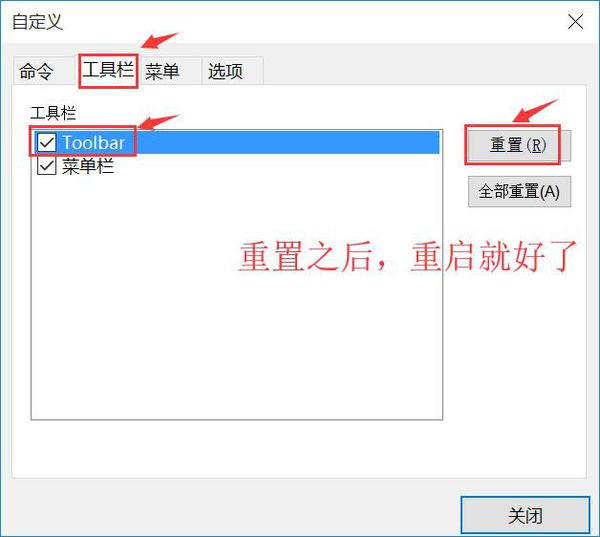
二、SecureCRT怎么修改字體
1、打開SecureCRT,點擊菜單欄中的“選項”,在打開的下拉菜單中點擊打開“全局選項”。
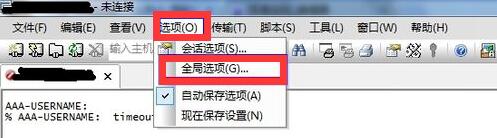
2、在全局選項的窗口中,現(xiàn)在左側(cè)的類別里選中“默認(rèn)會話”這一項,然后右方會出現(xiàn)設(shè)置內(nèi)容,我們需要點擊下方的“編輯默認(rèn)設(shè)置”。
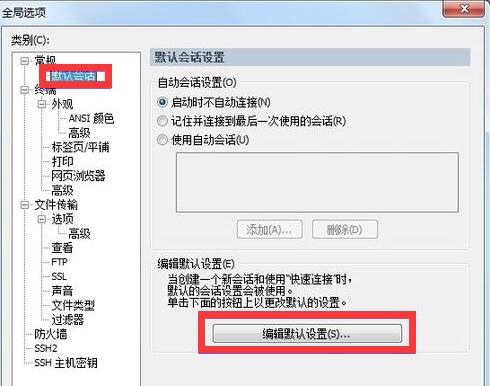
3、之后在默認(rèn)設(shè)置的窗口左側(cè),選中“外觀”選項,這時右側(cè)會出現(xiàn)“窗口和文本外觀”。在“當(dāng)前顏色方案”下可以修改文字的背景顏色;然后點擊后面的“字體”按鈕即可修改字體了。
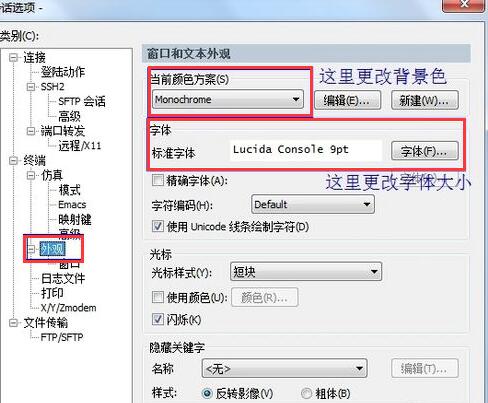

 SecureCRT 綠色漢化版22.4MB
SecureCRT 綠色漢化版22.4MB